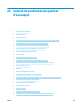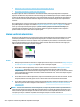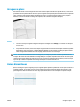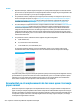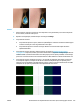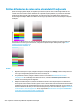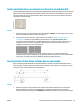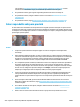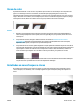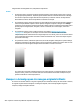HP DesignJet T2500 Series Multipurpose Printer User Guide
Accions
1. Mireu l’original i comproveu si està brut, si té empremtes o si la granulositat ja es troba a la impressió.
En cas contrari, continueu amb el pas 2.
2. Repetiu l’escanejat/còpia, establint el tipus de contingut en Imatge.
3. Si el problema continua:
●
Si el problema apareix en copiar, utilitzeu la qualitat Òptima. També us recomanem utilitzar paper
recobert o setinat per a evitar la granulositat en les copies.
●
Si el problema apareix en un fitxer escanejat, utilitzeu una resolució d’escanejat més baixa
(qualitat Estàndard).
4. Si el problema continua, netegeu i calibreu l’escàner com s’indica a Manteniment de l’escàner
a la pàgina 164. Comproveu, també, que el full de manteniment estigui net i no estigui danyat abans de
calibrar l'escàner (un full de manteniment vell o danyat pot provocar aquest problema). Si està danyat,
poseu-vos en contacte amb el servei d'assistència tècnica d'HP i demaneu un full de manteniment nou.
5. Si el problema continua, analitzeu les àrees 11 i 12 del gràfic de diagnòstic dels mòduls A a l'E. En els
tres exemples següents, l'exemple de dalt de tot és ideal i l'exemple del mig és acceptable; però si
observeu una cosa semblant a l'exemple inferior (o pitjor), truqueu al servei d'assistència tècnica d'HP i
notifiqueu-los que apareix granulositat en els emplenaments de les zones.
CAWW Granulositat en els emplenaments de les zones quan s'escaneja paper normal 215